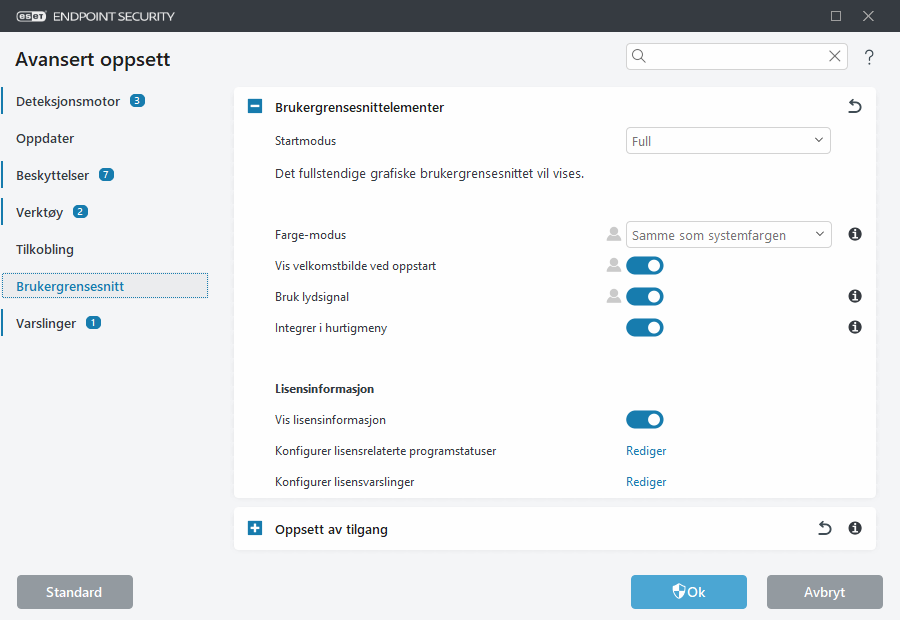Brukergrensesnittelementer
Alternativene for konfigurasjon av brukergrensesnittet i ESET Endpoint Security gjør det mulig å justere arbeidsmiljøet etter dine spesifikke behov. Disse konfigurasjonsalternativene er tilgjengelige i Avansert oppsett (F5) > Brukergrensesnitt > Brukergrensesnittelementer.
Arbeidsmiljøet kan justeres i delen Brukergrensesnittelementer. Klikk rullegardinmenyen Startmodus for å velge blant følgende startmoduser for grafisk brukergrensesnitt (GUI):
Full – Hele brukergrensesnittet (GUI) vises.
Minimalt – Det grafiske brukergrensesnittet kjøres, men bare varsler vises for brukeren.
Manuell– Det grafiske brukergrensesnittet startes ikke automatisk ved pålogging. Hver bruker kan starte grensesnittet manuelt.
Stille – Ingen varslinger eller varsler vises. Brukergrensesnittet kan kun startes av administratoren. Denne modusen kan være nyttig i administrerte miljøer eller i situasjoner der du kan ha behov for å bevare systemressurser.
Når Minimal GUI startmodus velges og datamaskinen startes på nytt, vises varslinger, men ikke det grafiske grensesnittet. For å tilbakestille den fulle grafiske brukergrensesnittmodus, kjør Grafisk brukergrensesnitt på startmenyen under Alle programmer > ESET > ESET Endpoint Security som administrator, eller du kan gjøre dette via ESET PROTECT ved å bruke en retningslinjer. |
Fargemodus – Velg fargeskjemaet for det grafiske brukergrensesnittet for ESET Endpoint Security fra rullegardinmenyen:
- Samme som systemfargen – ESET Endpoint Security-fargeskjemaet angis basert på operativsystemoppsettet
- Mørk–ESET Endpoint Security vil ha et mørkt fargevalg (mørk modus).
- Lys–ESET Endpoint Security vil ha et standard, lyst fargevalg.
Du kan også endre fargevalget til ESET Endpoint Security GUI i øvre høyre hjørne av hovedprogramvinduet. |
Hvis du vil deaktivere velkomstbildet i ESET Endpoint Security, fjerner du avmerkingen ved Vis velkomstbilde ved oppstart .
For at ESET Endpoint Security skal gi et lydsignal når viktige hendelser inntreffer under en skanning, for eksempel når en trussel oppdages eller skanningen er ferdig, velger du Bruk lydsignal.
Integrer i hurtigmeny – Integrerer kontrollelementene i ESET Endpoint Security med hurtigmenyen.
Lisensinformasjon
Vis lisensinformasjon – Når dette alternativet er deaktivert, vises ikke lisensinformasjonen på skjermbildet Beskyttelsesstatus og Hjelp og støtte vises ikke.
Konfigurer lisensrelaterte programstatuser – Åpner listen over lisensrelaterte programstatuser.
Vis lisensmeldinger og -varslinger – Når dette alternativet er deaktivert, vil meldinger og varslinger bare bli vist når lisensen utløper.
Lisensinformasjonsinnstillingene anvendes, men er ikke tilgjengelig for ESET Endpoint Security som aktiveres for MSP-lisens. |